[Figma] 피그마에서 모자이크 블러 만드는 방법 | 이미지 흐리게 만들기
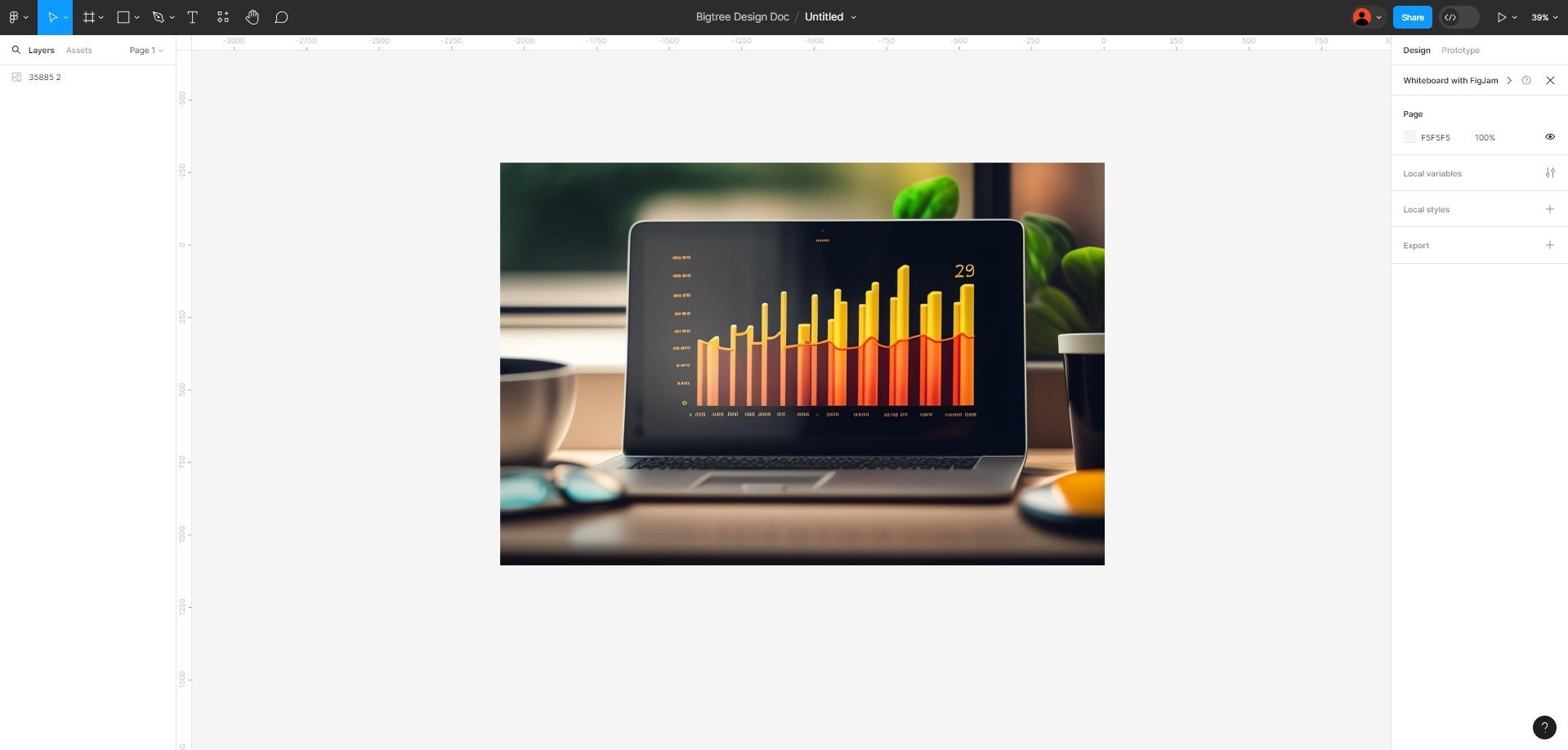
피그마에서 모자이크 블러처리하고 싶은 부분을 처리하는 방법에 대해 알려드리겠습니다.
보통은 포토샵에서 모자이크 처리한 이미지를 불러와 사용하지만 급할때 사용하면 아주 유용한 방법입니다.
Shape 툴을 사용해 배경을 흐리게하는 방법들이 나와있지만 이렇게 하면 저는 좀 부자연스러워 보이더라구요
제가 사용하는 방법은 이미지 복사 → 모자이크 블러를 하고싶은 부분을 Crop 후에 원래 있던 자리로 가져와 덮어씌우는 방법입니다.

이미지를 복사 후에 모자이크 처리할 이미지 부분을 상단 [Crop image] 툴로 잘라줍니다.
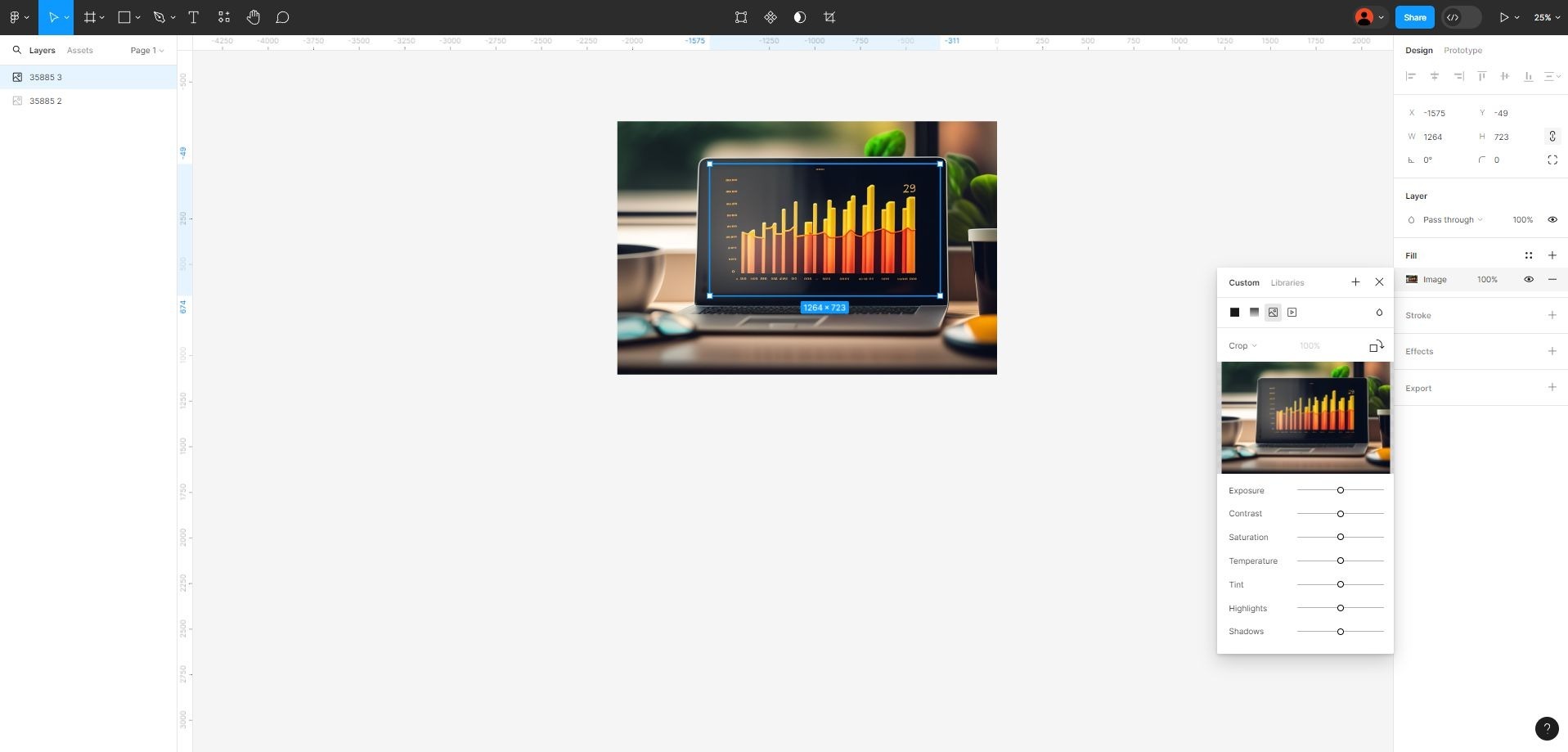
이미지를 자른 후 자른 이미지를 원본 이미지 위쪽에 덮어씌워 위치를 잡아줍니다.
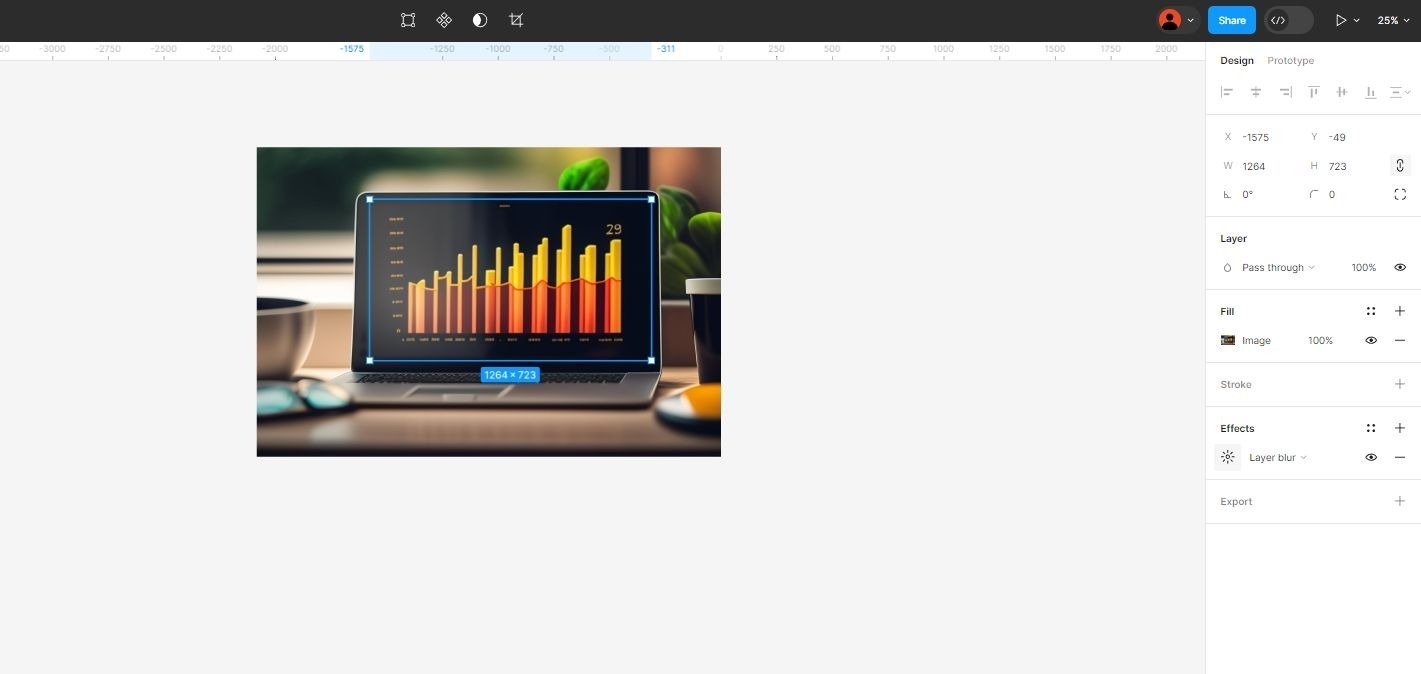
위치를 잡은 후 [Effects] → [Layer blur]를 선택 해주고 [Layer blur] 좌측에 [Effect setting] 버튼을 클릭합니다.
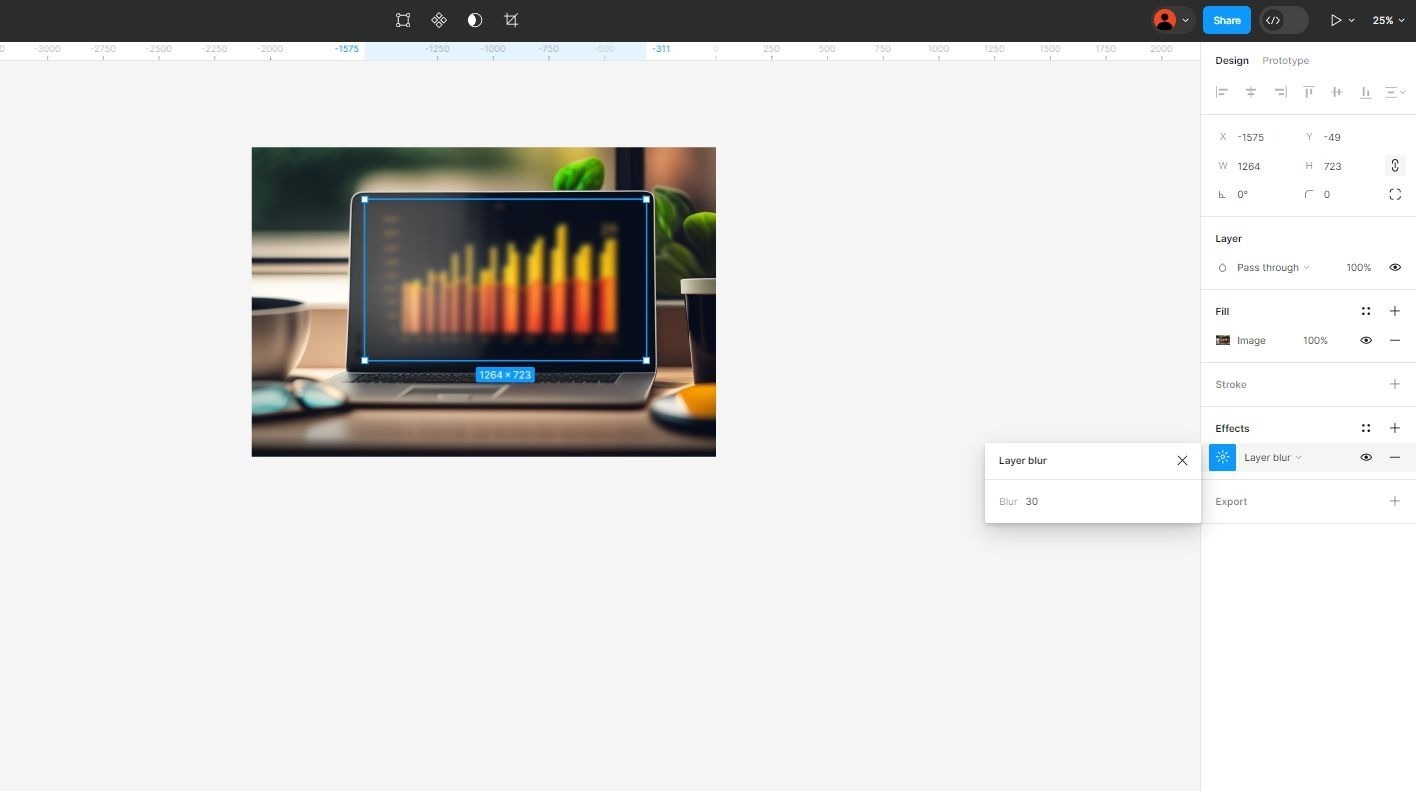
[Layer blur] → [Blur] 값을 원하는 만큼 지정하여 블러효과로 모자이크를 만들어줍니다. 제가 작업했을때는 보통 30~50사이정도가 적당해보이네요^^
이렇게 작업을 하면 아래와 같이 깔끔하게 모자이크 블러 효과를 주고 싶은 부분만 효과가 들어갑니다.!
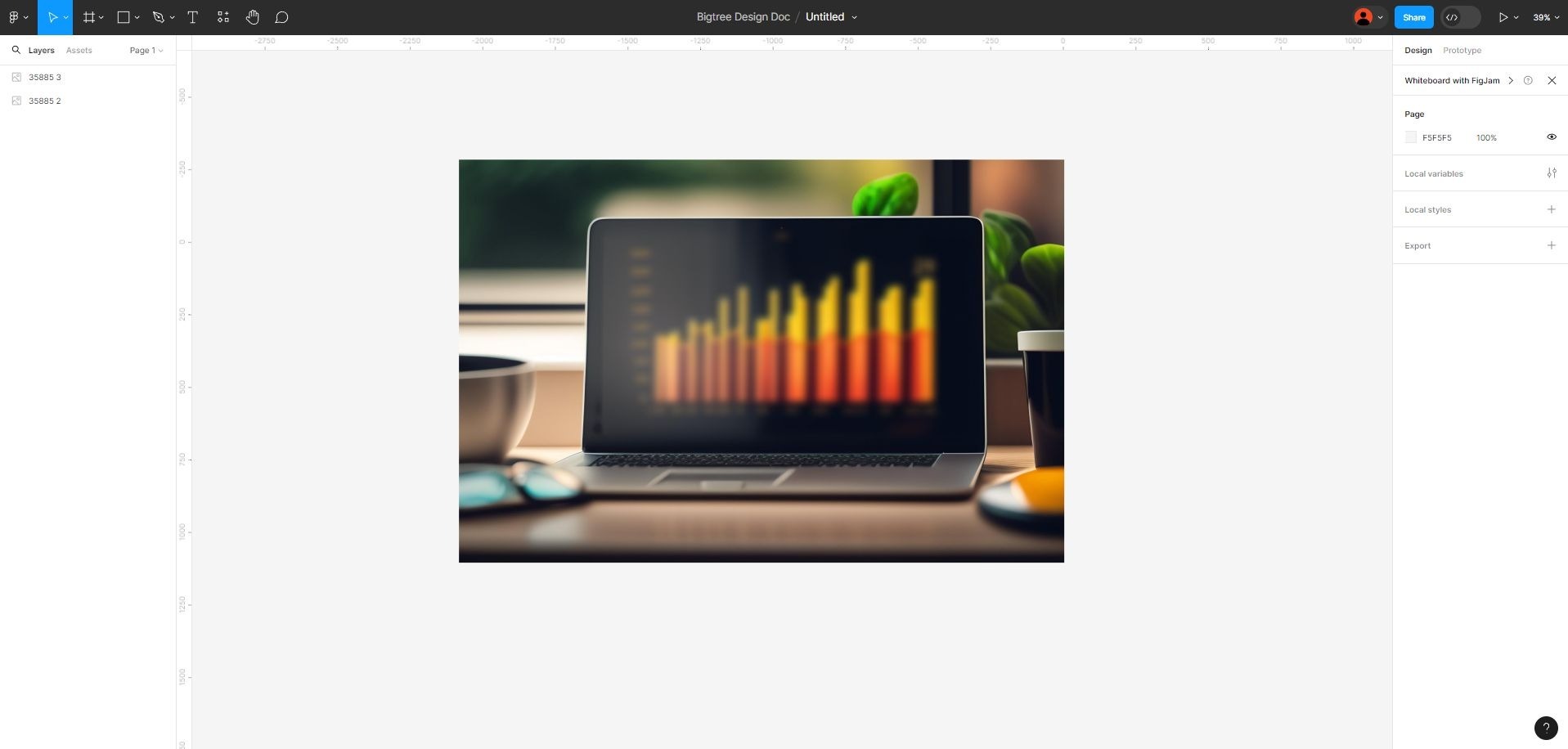
피그마에서도 충분히 포토샵처럼 모자이크 블러처리를 간단하게 해줄 수 있습니다.
필요한 상황에 따라 잘 활용해보세요.!
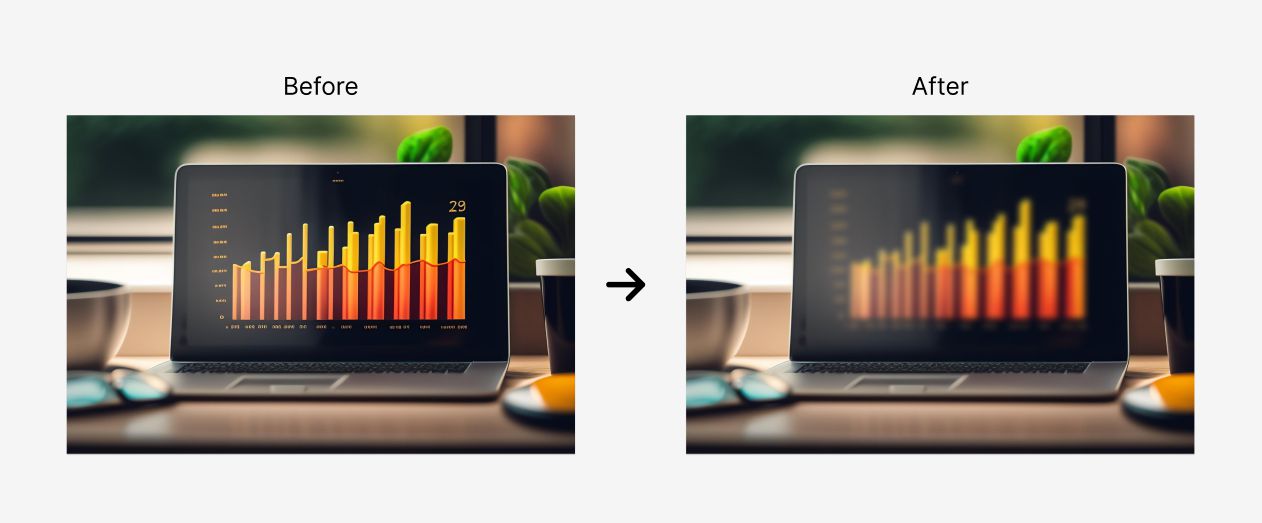


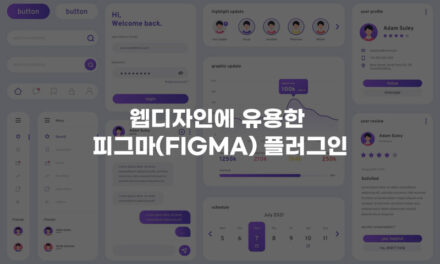
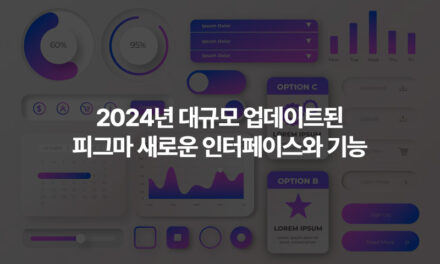
![[피그마] 피그마 Figma에서 폰트 설치 후 사용하는 방법](https://choojongbum.com/wp-content/uploads/2024/04/피그마-Figma에서-폰트-설치-후-사용하는-방법-440x264.jpg)